Office 365 является одной из наиболее используемых служб совместной работы во всем мире. От простых задач, таких как написание документа Word, до обширных расчетов в Excel с помощью формул и функций — пользователи рассчитывают на то, что Office всегда будет работать одинаково эффективно.
Но это приложение с течением времени переносит различные ошибки. Таким образом, многие люди сталкивались с сообщениями об ошибках при попытке открыть Microsoft Word или Microsoft Excel Большинство функций отключено, потому что этот продукт нуждается в обновлении или Большинство функций отключено, потому что ваш офисный продукт неактивен.
Продолжайте читать, чтобы узнать, как решить проблему с этим раздражающим сообщением об ошибке в большинстве приложений Office.
Как исправить ошибку Большинство функций отключено?
1. После пробной версии активируйте Microsoft Office 365

На Мастер активации Microsoft В окне выберите, что вы хотите активировать продукт с помощью Интернета. Нажмите на кнопку Далее, если вы приобрели. Загрузить продукт Microsoft. Ключ продукта не требуется. Следуйте инструкциям на экране. Нажмите кнопку Далее, и нажмите Enter, чтобы завершить процесс активации.
Если срок действия пробной версии Microsoft Office истек, вам необходимо активировать ее, чтобы запустить нужное приложение, например Word или Excel. На экране системы появляется окно мастера активации.
Таким образом, вы можете сделать это очень просто, выполнив указанные выше шаги в мастере активации Microsoft.
2. Проверьте состояние подписки
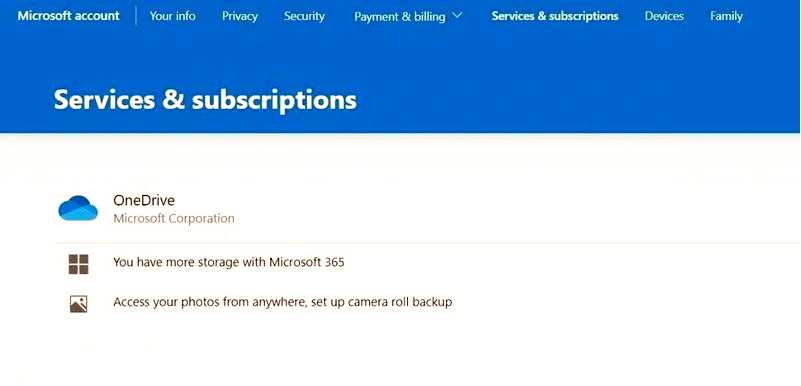
Закройте все приложения Office. Перейдите к своему Службы и подписки страница. Выберите Войти, и введите адрес электронной почты и пароль учетной записи Microsoft. Проверьте сведения в разделе Подписки или Отмененные подписки рубрика. Если срок действия подписки истек, вы можете продлить ее. После продления подписки можно перезапустить Word или Excel.
Как видите, справиться с ошибками активации в Office 365 не так уж сложно. Убедитесь, что у вас есть действующая подписка, и это может легко решить вашу проблему.
3. Запустите помощник по поддержке и восстановлению Microsoft
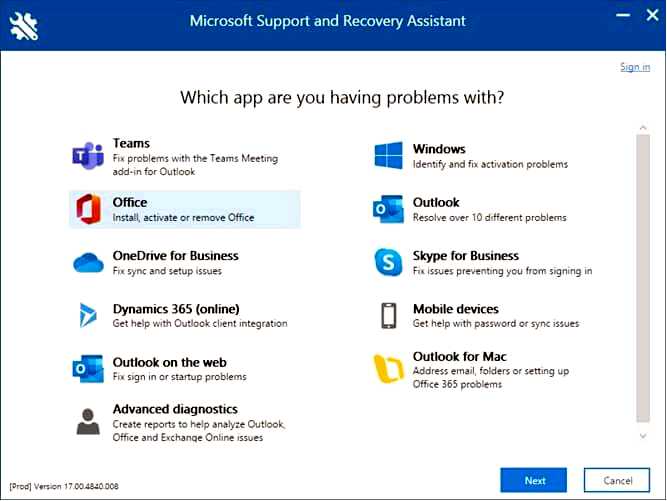
Загрузите Microsoft Support and Recovery Assistant.
Установите приложение на свой компьютер и запустите его. Выберите Office и нажмите кнопку Далее. Следуйте инструкциям на экране, чтобы решить проблему с активацией Office.
4. Переустановите Office
Удалите Office с компьютера, а затем установите его заново. Выход из Office не приводит к его автоматическому удалению. Выйдите из Office и полностью удалите Office. Чтобы убедиться в этом, вы можете воспользоваться одним из этих замечательных инструментов. Теперь снова войдите в систему под своей учетной записью Microsoft. Выберите Установить Office на домашней странице Office.
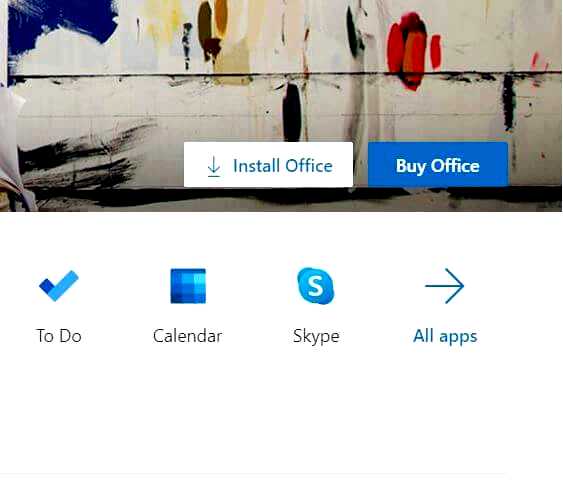
Выберите Запуск/Настройка/Сохранить файл, в зависимости от браузера. Запустите программу Office и проверьте, устранена ли проблема.
Microsoft Office 365 — это отличный способ получить доступ к пакету офисных инструментов Microsoft по подписке, просто убедитесь, что вы обновлены, чтобы все работало нормально.
Еще одно сообщение безопасности, которое получают пользователи, — Microsoft заблокировала запуск макросов, потому что источник этого файла недоверенный, но мы рассмотрели эту проблему в другом руководстве.
Если у вас есть еще вопросы или предложения, оставляйте их в разделе комментариев ниже, и мы обязательно их рассмотрим.
